
次の記事では、Newsbeuterを見ていきます。 このプログラムは、何年もの間多くの人に知られているため、新しいものではありません。 についてです Unixライクなシステム用のテキストベースのニュースアグリゲーター。 もともとは2007年にAndreasKrennmairによって書かれ、MITライセンスの下でリリースされました。 Newsbeuterは、端末からのポッドキャスティングと同期をサポートしています。
Newsbeuterは コンソール用の無料のオープンソースRSS / Atomフィードリーダー テキストの。 GNU / Linux、FreeBSD、Mac OS X、その他のUnixライクなオペレーティングシステムをサポートしています。 これは、シンプルでシンプルかつ高速なフィードリーダーを探している端末愛好家に適したオプションです。
Newsbeuterの一般的な機能
一般的な特徴に関して、それらのいくつかを強調することは興味深いです:
- 私たちは購読することができます RSSフィード とアトム 私たちが欲しいページの。
- プログラムは私たちに可能性を与えるでしょう お気に入りのポッドキャストをダウンロードする.
- より快適にするために キーボードショートカットを好みに合わせて構成する 私たちのニーズに応じて。
- ダウンロードしたすべての記事を検索できるようになります。 同じように サブスクリプションを分類して参照できます 柔軟なラベルシステムを備えています。
- の可能性があります 任意のデータソースを統合する 簡単な方法で。 このプログラムでは、不要なアイテムを自動的に削除することもできます。
- サブスクリプションをインポートおよびエクスポートします OPML形式で。
- できる Newsbeuterの外観をカスタマイズする あなたの好みに応じて。
- 残りの特性は、 プロジェクトのウェブサイト.
Debian、Ubuntu、LinuxMintにインストールする
このプログラムは、UbuntuやLinuxMintなどのすべてのDebianベースのシステムにインストールできます。 インストールするには、ターミナルを開いて(Ctrl + Alt + T)、次のコマンドを入力するだけです。
sudo apt install newsbeuter
Newsbeuterを構成する
これは、このリーダーの問題を見つけることができる場所です。 私たちはしなければならないでしょう 手動でURLを追加する、しかしこれは高速で完全に機能します。 構成するには、〜/ .newsbeuterに構成フォルダーを作成するように実行する必要があります。 コンソールには、次のようなものが表示されます。
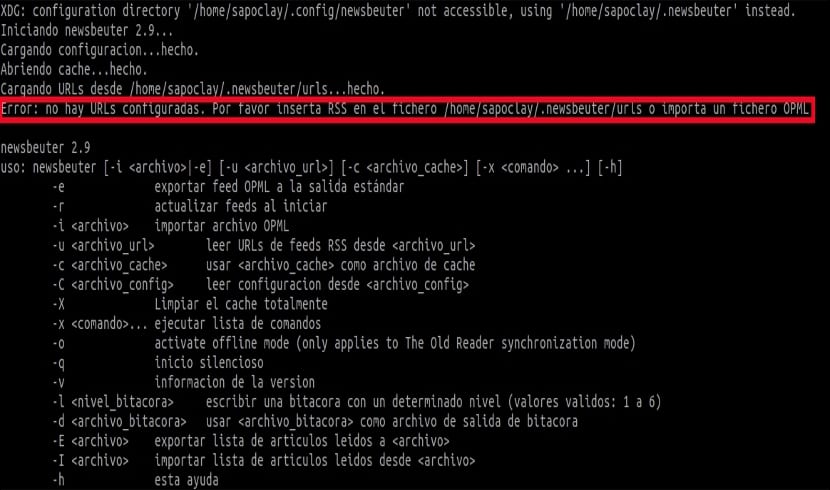
フォントを追加するには ファイルを作成します〜/ .newsbeuter / urls その中に次のようなものを入れます。
http://feeds.feedburner.com/ubunlog https://entreunosyceros.net/feed/ http://feeds.feedburner.com/LinuxAdictos
URLは次のようにする必要があります XNUMX行にXNUMXつ。 フィードURLがユーザー名とパスワードで保護されている場合は、次のように記載する必要があります。
http://nombredeusuario:password@hostname.domain.tld/feed.rss
フィードにタグを追加する
このプログラムのもう一つのハイライトは フィードを分類するためにXNUMXつ以上のタグを追加できます 私たちの好みに応じて。 XNUMXつのフィードに複数のタグを追加する場合は、スペースで区切ってタグを指定するだけで済みます。 スペースを含む一意のラベルを指定する場合は、以下に示すように、二重引用符で囲むだけで済みます。
http://feeds.feedburner.com/ubunlog “Todo sobre Ubuntu” http://feeds.feedburner.com/LinuxAdictos “Gnu/Linux y todas sus cosas”
フィードを読む
フィードを読むには、次のコマンドを使用して、ターミナルからNewsbeuterユーティリティを起動するだけです。
newsbeuter
これにより、次のようなものが表示されます。
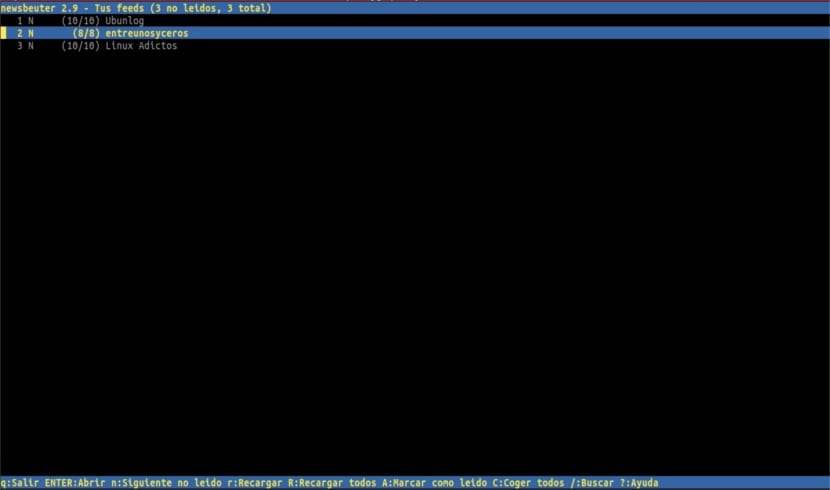
上のスクリーンショットに見られるように、私はXNUMXつのフォントを追加しました。
最初に押す必要があります R(大文字) すべてのソースからニュースをリロードします。 次に、ENTERキーを押して、現在選択されているフィードを開く必要があります。
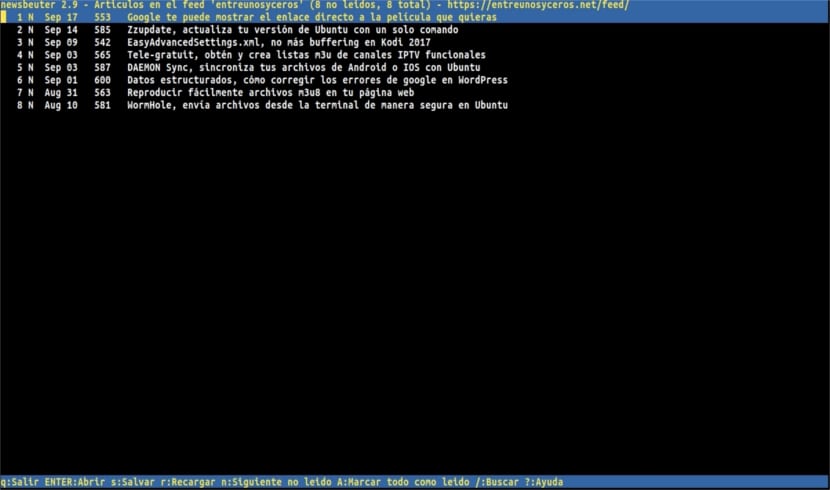
押すと n 次の未読エントリに移動します。 を押すことによって r (小文字) 現在選択されているフィードをリロードします。 押した後 R(大文字) すべてのフィードが再読み込みされます。 を押すことによって 大文字A) すべてのニュースを既読としてマークします。 押すと ? (疑問符) ヘルプウィンドウはいつでも開いて押すことができます q 前の画面に戻るか、プログラムを終了します。
フィードを削除する
フィードを削除するのはとても簡単です。 私たちはただしなければなりません それらを含むファイルのURLを削除します、以前に作成したもの。
Newsbeuterをアンインストールする
このプログラムをオペレーティングシステムから削除するには、ターミナルを開いて(Ctrl + Alt + T)、次のように書き込むだけです。
sudo apt remove newsbeuter
のページを参照することもできます 公式ドキュメント 詳細については。